En un artículo anterior te mostramos cómo instalar la herramienta gratuita Kaspersky Security Scan. Puede ser que la misma no haya sido de tu agrado, hayas comprado un antivirus premium o prefieras otro producto. Por estas y otras razones querrás entonces remover la herramienta de antivirus. Es por ello que en este artículo te mostraremos cómo desinstalar Kaspersky Security Scan en Windows 10. Ten en cuenta que al instala Kaspersky Security Scan, se instala también el programa Kaspersky Software Updater Beta. Aquí te mostraremos cómo desinstalar ambos. Comencemos con Kaspersky Security Scan.
Para comenzar, debes acceder al Panel de control en Windows 10. Una vez estés en el Panel de control, busca el icono que dice Programas. Bajo el mismo verás una opción que dice Desinstalar un programa. Dale clic a Desinstalar un programa, como muestra la Imagen #1.
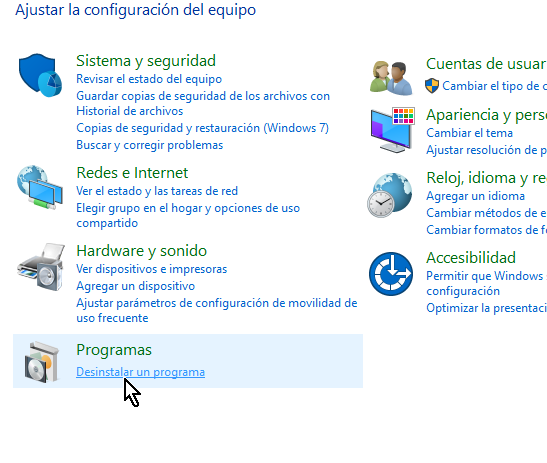
Al seleccionar Desinstalar un programa, el Panel de control te mostrará una lista. La misma contiene todos los programas instalados en tu computadora. En esa lista busca el programa que dice Kaspersky Security Scan. Coloca el mouse sobre el mismo, y hazle un solo clic para seleccionarlo. Sabrás que el mismo está seleccionado ya el fondo estará sombreado. Puedes verlo en la Imagen #2.
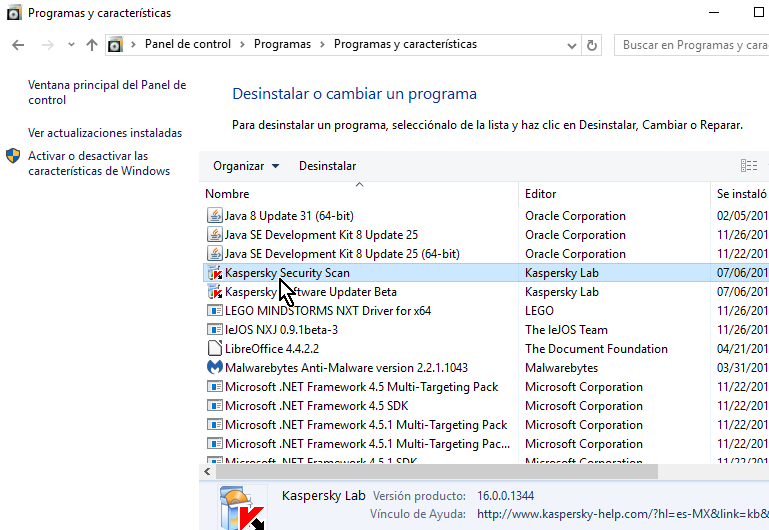
Luego de seleccionar Kaspersky Security Scan, mueve el mouse a la parte superior de la ventana. Allí verás un botón que dice Desinstalar. Hazle clic a ese botón, mostrado en la Imagen #3.
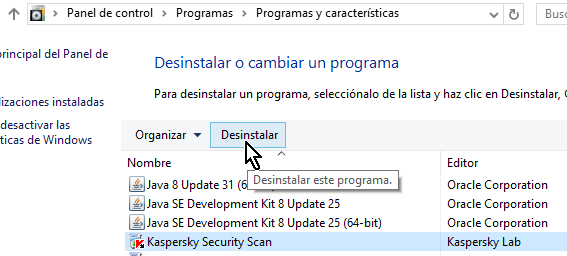
Al darle clic al botón Desinstalar, se abrirá el agente de desinstalación de Kaspersky Security Scan. Aquí se te darán varias opciones. Entonces busca el botón que dice Eliminar la aplicación. Dale clic a Eliminar la aplicación, como la Imagen #4 muestra.
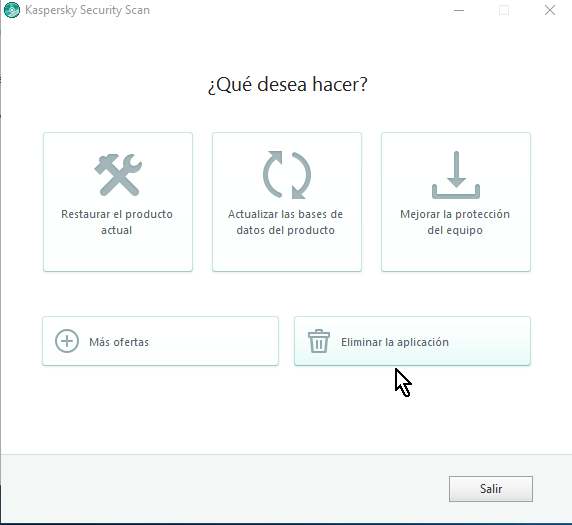
En seguida pasarás a otra ventana, donde se indica el progreso de la desinstalación. Estarás en esta ventana por un rato, a lo que se elimina el Kaspersky Security Scan de tu computadora. Puedes ver una muestra de cómo se ve esta ventana en la Imagen #5.
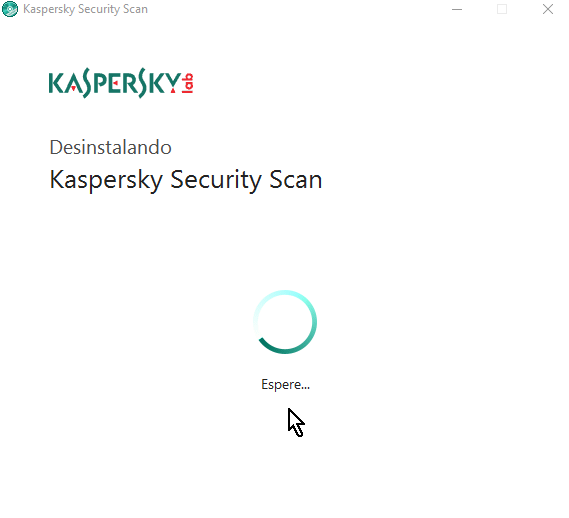
Cuando termine, se abrirá automáticamente tu navegador. Allí verás un mensaje de despedida de Kaspersky, como el que ves en la Imagen #6.
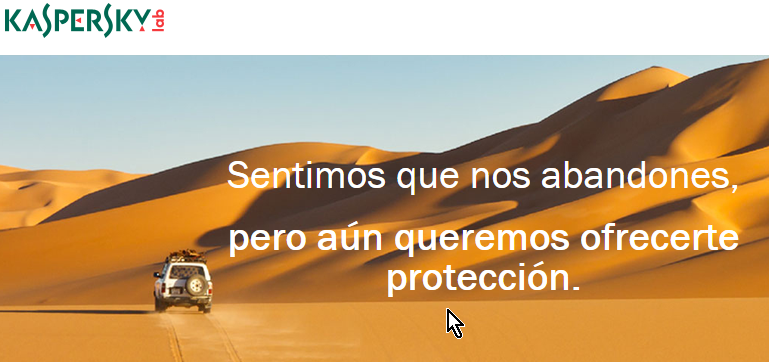
Luego de estos pasos ya habrás eliminado esta herramienta gratuita, del gigante de antivirus Kaspersky. Sin embargo al momento de la instalación, Kaspersky instaló otro programa. Este otro programa es el Kaspersky Software Updater. El mismo se usa para actualizar el antivirus y también hay que removerlo. Los pasos son muy similares a los ya delineados. En la misma ventana de Programas y características, ahora debes buscar el programa que se llama Kaspersky Software Updater Beta. Una vez lo halles hazle un solo clic para seleccionarlo. Puedes ver dónde el mismo en la Imagen #7.
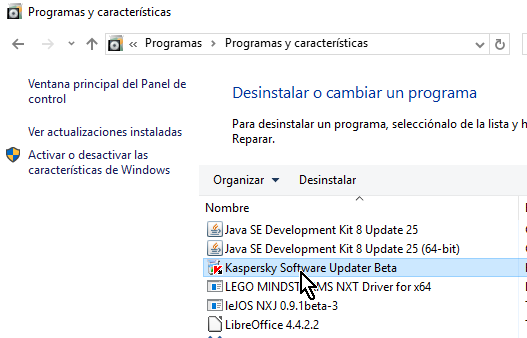
Luego de eso, desplázate hacia la parte superior de la ventana. Allí verás el botón Desinstalar. Hazle clic al botón Desinstalar, mostrado en la Imagen #8.
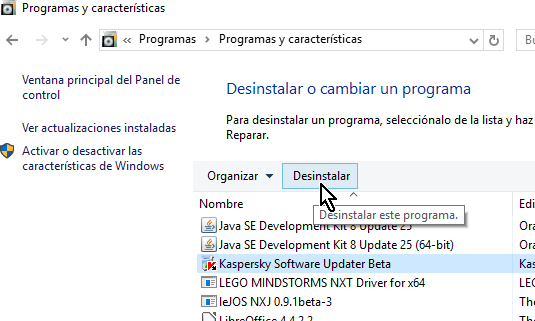
En seguida se lanzará el agente de desinstalación de Kaspersky Software Updater Beta. Allí se te sugerirá que cierres todas las aplicaciones para continuar. Luego debes pulsar el botón Siguiente >, el cual puedes ver en la Imagen #9.
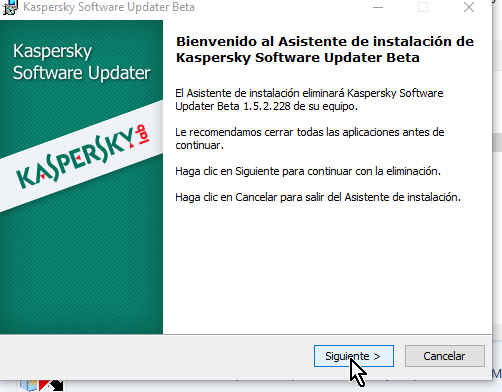
El siguiente paso es comenzar oficialmente con la desinstalación del programa Kaspersky Software Updater Beta. En la siguiente ventana se te pregunta ¿Está seguro de que desea eliminar todos los componentes de la aplicación de su equipo? Para así hacerlo, haz clic en el botón Eliminar, como en la Imagen #10.
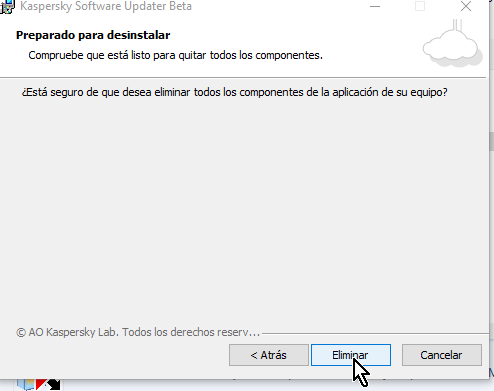
Al darle clic al botón Eliminar, verás otra ventana con una barra de progreso. La misma muestra cómo va el proceso de desinstalación de Kaspersky Software Updater Beta. Puedes ver esta barra de progreso en la Imagen #11.
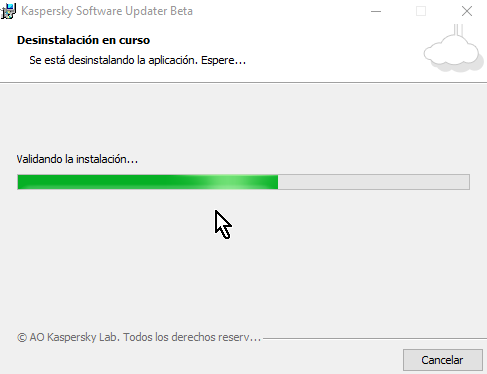
Una vez todo termine la desinstalación, pasarás a la ventana de despedida. Allí verás el botón Finalizar. Dale clic al botón Finalizar para completar la desinstalación de Kaspersky Software Updater Beta. Vea este botón en la Imagen #12.
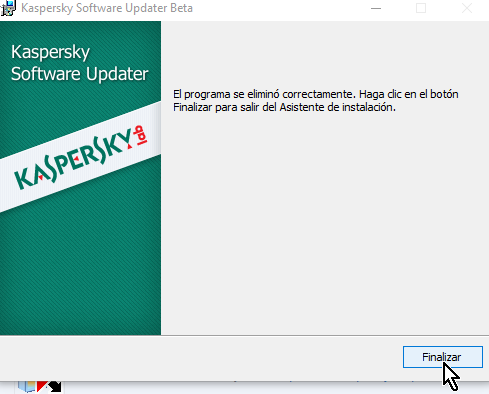
Ahora ya sabes cómo desinstalar Kaspersky Security Scan y a su vez Kaspersky Software Updater Beta. Déjanos saber tu experiencia al respecto en la sección de comentarios.
